win11系统如何设置自动关机 Win11怎么设置每日自动关机
更新时间:2025-01-07 16:00:03作者:xiaoliu
Win11系统作为微软最新推出的操作系统,为用户提供了更多便利的功能和设置选项,其中自动关机功能是很多用户常用的一项设置。通过设置每日自动关机,可以帮助用户在忙碌工作或学习之余,及时让电脑自动关机,节省用电成本,也能有效保护电脑硬件。Win11系统如何设置每日自动关机呢?让我们一起来了解一下。
方法如下:
1.在键盘按住快捷键组合 win+r键,在弹窗的运行界面上,输入cmd后,选择【确定】选项
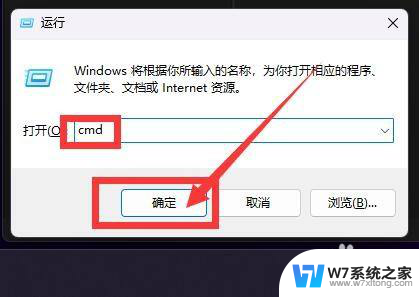
2.在cmd界面上,输入【shutdown -s -t 6000】后按回车键,以秒为单位,6000为100分钟,这样表示100分钟后自动关机
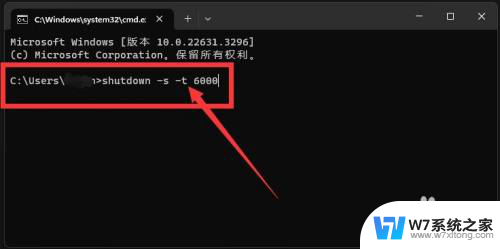
3.在电脑右下角弹出自动关机提示框,这样表示设置成功
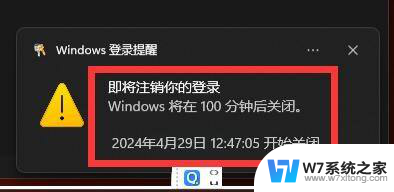
以上就是win11系统如何设置自动关机的全部内容,还有不清楚的用户就可以参考一下小编的步骤进行操作,希望能够对大家有所帮助。
win11系统如何设置自动关机 Win11怎么设置每日自动关机相关教程
-
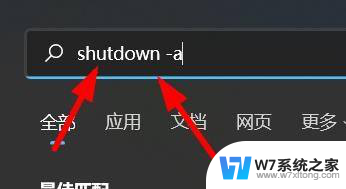 如何取消win11自动关机 如何取消Windows 11自动关机设置
如何取消win11自动关机 如何取消Windows 11自动关机设置2024-03-13
-
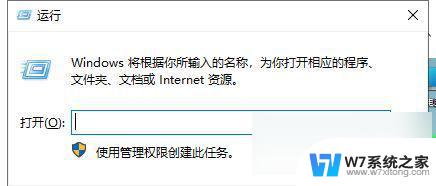 window11自动关机怎么设置 Win11如何设置定时关机功能
window11自动关机怎么设置 Win11如何设置定时关机功能2024-04-14
-
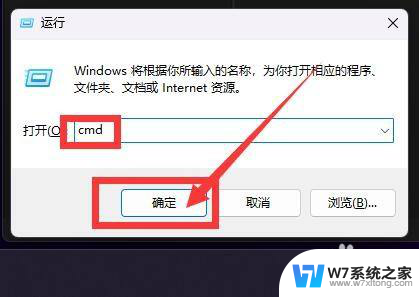 win11可以自动关机嘛 win11自动关机设置教程
win11可以自动关机嘛 win11自动关机设置教程2024-12-28
-
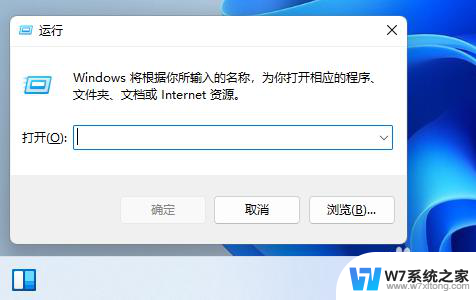 win11修改关机电量 如何在Win11上设置电脑自动关机
win11修改关机电量 如何在Win11上设置电脑自动关机2024-03-15
- win11关机第一次总自动重启 Win11关机后自动重启如何解决
- win11 设置开机自启动软件 Win11开机自启动软件设置方法
- windows11开机自动启动软件怎么关 Win11自动启动应用关闭方法
- win11怎么设置qq自启动 电脑开机后QQ自动启动的设置步骤
- 怎么关闭win11开机时启动的软件 win11开机自启动软件怎么关闭设置
- win11开机自启动xbox win11如何关闭xbox开机自启动
- win11触摸板无法关闭 外星人笔记本触摸板关闭失效怎么处理
- win11internet属性在哪里 win11internet选项在哪里怎么设置
- win11系统配置在哪 win11系统怎么打开设置功能
- gpedit.msc打不开怎么办win11 Win11 gpedit.msc 文件丢失无法打开怎么办
- 打开电脑服务win11 win11启动项管理工具
- windows11已激活但总出现许可证过期 Win11最新版本频繁提示许可信息即将到期怎么解决
win11系统教程推荐
- 1 win11internet属性在哪里 win11internet选项在哪里怎么设置
- 2 win11系统配置在哪 win11系统怎么打开设置功能
- 3 windows11已激活但总出现许可证过期 Win11最新版本频繁提示许可信息即将到期怎么解决
- 4 电脑麦克风怎么打开win11 Win11麦克风权限开启方法
- 5 win11如何设置文件后缀 win11文件后缀修改方法
- 6 指纹录入失败 win11 荣耀50指纹录入失败怎么办
- 7 win11防火墙拦截 Win11 24H2版内存隔离功能如何开启
- 8 如何关闭win11的防火墙和杀毒软件 win11如何关闭防火墙和杀毒软件
- 9 win11显示 任务栏右边 Win11任务栏靠右对齐的方法
- 10 win11不显示视频预览图 Win11 24H2升级后图片无法打开怎么办